腾讯会议作为一款广泛应用于线上会议的软件,提供了本地录制和云录制两种录制方式,以满足不同用户的需求。然而,很多用户对于如何开启腾讯会议录制访问权限感到困惑。本文将详细介绍如何开启腾讯会议录制访问权限,帮助用户轻松掌握这一功能。
一、本地录制权限的开启
对于本地录制,主持人和联席主持人拥有管理参会成员录制权限的能力。以下是不同平台的具体操作步骤:
windows/macos平台
1. 在会议中操作:主持人和联席主持人可以点击底部工具栏的“录制”右侧的三角按钮。
2. 选择录制权限:在弹出的选项中,可以选择“仅主持人可录制”、“全体成员可录制”或“允许部分成员录制”。
3. 管理部分成员录制权限:若选择“允许部分成员录制”,可以点击“管理成员”,在成员列表中选中成员,然后点击“更多”->“允许录制”,即为该成员开启本地录制权限。同样,对已开启录制权限的成员,可以点击“禁止录制”收回其权限。
android/ios平台
1. 进入设置界面:主持人和联席主持人可以点击底部工具栏的“更多”->“设置”,然后选择“本地录制权限”。
2. 选择录制权限:同样可以选择“仅主持人可录制”、“全体成员可录制”或“允许部分成员录制”。
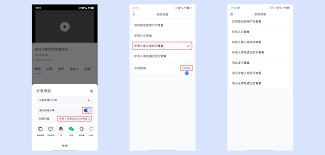
3. 管理部分成员录制权限:管理部分成员录制权限的操作与windows/macos平台类似,通过“管理成员”功能进行具体设置。
注意事项:
- 移动端暂时不支持本地录制,但主持人和联席主持人使用移动端参会时,仍然可以控制录制权限。
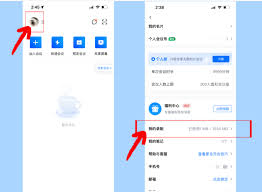
- 当没有本地录制权限时,可及时向主持人和联席主持人申请。
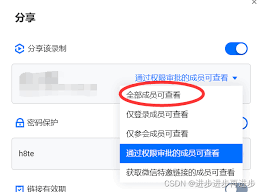
二、云录制访问密码的设置
除了本地录制外,腾讯会议还提供云录制功能。为了确保云录制内容的安全性,用户可以设置访问密码。以下是设置云录制访问密码的具体步骤:
1. 打开腾讯会议客户端:在手机上打开腾讯会议应用。
2. 进入历史会议:点击“历史会议”,选择需要设置访问密码的云录制会议。
3. 设置访问密码:点击“云录制”,然后点击右上角的图标,进入共享权限设置界面。点击“开启访问密码”,并输入密码,点击“完成”。
通过以上步骤,用户可以轻松设置云录制的访问密码,确保录制内容的安全性。
三、总结
开启腾讯会议录制访问权限对于保障会议内容的安全性和提高会议效率具有重要意义。无论是本地录制还是云录制,用户都可以通过简单的操作来设置和管理录制权限。希望本文能够帮助用户更好地掌握这一功能,让腾讯会议的使用更加便捷和高效。






















